Все способы:
Желание знать все о своем компьютере – это черта многих любопытных пользователей. Правда, иногда нами движет не только любопытство. Информация о железе, установленных программах, серийные номера дисков и прочее, может оказаться весьма полезной, и нужна для разных целей. В этой статье поговорим об ID компьютера – как его узнать и как сменить в случае необходимости.
Узнаем ID ПК
Идентификатор компьютера – это его физический адрес MAC в сети, а точнее, его сетевой карты. Этот адрес уникален для каждой машины и может быть использован администраторами или провайдерами в различных целях – от удаленного управления и активации ПО до запрета доступа в сеть.
Узнать свой MAC-адрес довольно просто. Для этого существует два пути – «Диспетчер устройств» и «Командная строка».
Способ 1: «Диспетчер устройств»
Как уже было сказано выше, ID – это адрес конкретного устройства, то есть сетевого адаптера ПК.
- Идем в «Диспетчер устройств». Получить к нему доступ можно из меню «Выполнить» (Win+R), набрав команду
devmgmt.msc - Открываем раздел «Сетевые адаптеры» и ищем название своей карты.
- Дважды кликаем по адаптеру и, в открывшемся окне, переходим на вкладку «Дополнительно». В списке «Свойство» нажимаем на пункт «Сетевой адрес» и в поле «Значение» получаем MAC компьютера.

Если по каким-то причинам значение представлено в виде нулей или переключатель стоит в положении «Отсутствует», то определить ID поможет следующий способ.
Способ 2: «Командная строка»
С помощью консоли Windows можно совершать различные действия и выполнять команды без обращения к графической оболочке.
- Открываем «Командную строку» с помощью все того же меню «Выполнить». В поле «Открыть» набираем
cmd - Откроется консоль, в которой нужно прописать следующую команду и нажать ОК:
ipconfig /all - Система выдаст список всех сетевых адаптеров, в том числе и виртуальных (мы их видели в «Диспетчере устройств»). Для каждого будут указаны свои данные, в том числе и физический адрес. Нас интересует тот адаптер, с помощью которого мы подключены к интернету. Именно его MAC видят те люди, которым он нужен.
Смена ID
Поменять MAC-адрес компьютера несложно, но здесь есть один нюанс. Если ваш провайдер предоставляет какие-либо услуги, настройки или лицензии на основании ID, то связь может быть нарушена. В этом случае придется сообщить ему о смене адреса.
Способов смены MAC-адресов несколько. Мы поговорим о самых простых и проверенных.
Вариант 1: Сетевая карта
Это наиболее очевидный вариант, так как при замене сетевой карты в компьютере меняется и ID. Это касается и тех устройств, которые выполняют функции сетевого адаптера, например, Wi-Fi модуль или модем.

Вариант 2: Системные настройки
Данный способ заключается в простой замене значений в свойствах устройства.
- Открываем «Диспетчер устройств» (см. выше) и находим свой сетевой адаптер (карту).
- Кликаем дважды, переходим на вкладку «Дополнительно» и ставим переключатель в положение «Значение», если это не так.
- Далее необходимо прописать адрес в соответствующее поле. MAC представляет собой набор из шести групп шестнадцатеричных чисел.
2A-54-F8-43-6D-22или
2A:54:F8:43:6D:22Здесь тоже есть нюанс. В Windows существуют ограничения на присвоение адаптерам адресов, «взятых из головы». Правда, есть и хитрость, позволяющая этот запрет обойти – воспользоваться шаблоном. Их четыре:
*A-**-**-**-**-**
*2-**-**-**-**-**
*E-**-**-**-**-**
*6-**-**-**-**-**Вместо звездочек следует подставить любое шестнадцатиричное число. Это цифры от 0 до 9 и буквы от A до F (латинские), всего шестнадцать символов.
0123456789ABCDEFВводить MAC-адрес следует без разделителей, в одну строку.
2A54F8436D22После перезагрузки адаптеру будет присвоен новый адрес.
Заключение
Как видите, узнать и заменить ID компьютера в сети довольно несложно. Стоит сказать, что без крайней надобности этим заниматься не желательно. Не хулиганьте в сети, чтобы не быть заблокированными по MAC, и все будет хорошо.
 Наша группа в TelegramПолезные советы и помощь
Наша группа в TelegramПолезные советы и помощь
 lumpics.ru
lumpics.ru






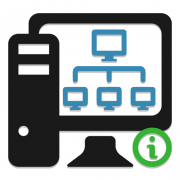



Проще трусы через голову одеть
lINUX ИНТЕРЕСУЕТ DEBEAN/UBUNTU
Здравствуйте, Аноним. Для Ubuntu или Debian существует отдельная команда, позволяющая определить MAC-адрес компьютера. Для этого Вам следует запустить «Терминал» через меню или зажатием комбинации клавиш Ctrl + Alt + T. Там введите
sudo ifconfig -a, нажмите на Enter и укажите пароль суперпользователя при запросе. На экране отобразится вся информация по сети. MAC-адрес будет находиться послеHWaddr.Если же Вы хотите пробить MAC-адрес по конкретному сетевому интерфейсу, следует ввести
sudo dmesg | grep eth0, где eth0 — название интерфейса.Здравствуйте, как узнать ID для кошелька пайер и какая ему аваторка (фото) нужна для установки. И еще можно ли иметь два кошелька, если — да, то у меня пропавший кошелек P1010155304 был мною открыт из-за пропажи P2089665, который мне удалось снова восстановить. Пожалуйста, подскажите. С уважением, Н.М.Швечиков.
Из предложенных вариантов не удалось найти ID.
По поиску через диспетчера устройств сетевых карт (сетевые адаптеры : Bluetooth, Intel(R) 82579LM,Intel(R) Centrino,Wan Miniport(IKEv2),Wan Miniport(IP),Wan Miniport(IPv6),Wan Miniport(L2TP),Wan Miniport(Network Monitor),Wan Miniport(PPPOE),Wan Miniport(PPTP),Wan Miniport(SSTP) не обнаружено.
По поиску через командную строку cmd:
адаптер Ethernet физический адрес
адаптер беспроводной локальной сети физический адрес
адаптер Ethernet Сетевое подключение Bluetooth физический адрес
оба способа не работают
не чего не помогло ID компьютера где в физический адрес там просто написано да
да оба способа не работают я и за этого не смог узнать ID конпьютера чтобы поиграть по сети в мире майнкрафт
не работает
Ничего не понятно где же этот ID находится.
Если непонятно, может, он вам и не нужен? Вы ищете то, чего не понимаете, по всей видимости. С какой целью?
как открыть *выполнить*?
В статье же написано: Win+R. Нажмите две эти клавиши на клавиатуре одновременно.